Not: Kameranızı ayarlamak için önceden video eklentisini etkinleştirmeniz gerekir. Bir video eklentisinin nasıl etkinleştirileceğine ilişkin talimatlar şurada bulunabilir Burada.
IP kamera Markaları Listesinde olmayan bir kamerayı kurmanın iki yolu vardır:
A) DİĞER (Adım Adım):
- Gogogate2 uygulamasını açın. EDIT -> CONFIG DEVICE -> VIDEO seçeneğine gidin
- Seçiniz DİĞER (Adım Adım) IP-CAM açılır menüsünde.
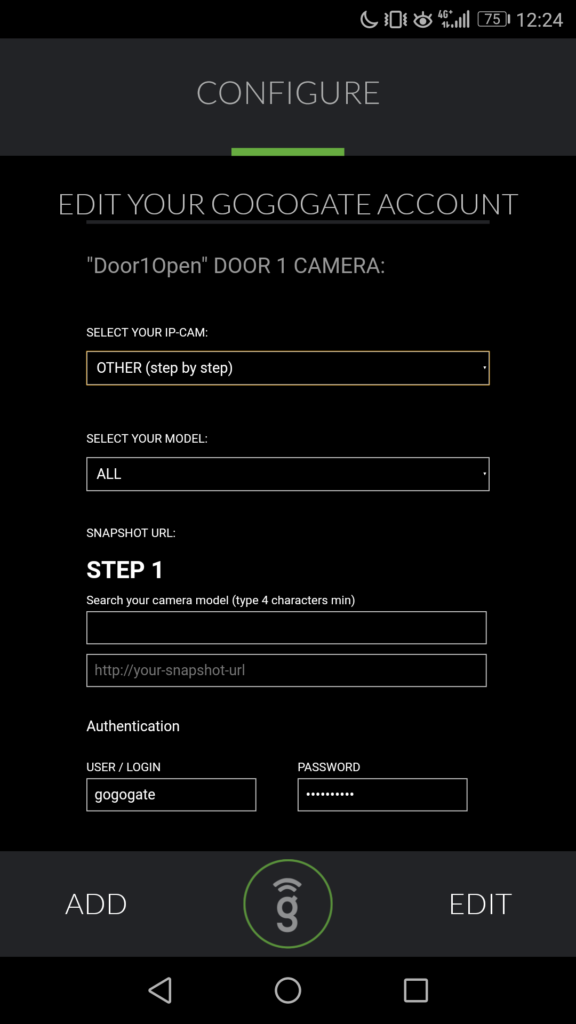
- ADIM1: Arama aracımızı kullanarak IP kamera modelinizi arayın (en az 4 karakter girin)
- ADIM2: IP kameranızı seçin ve önerilen URL'lerden birini kopyalayın.
- ADIM3: URL'yi yapıştırın ve [IPADDRESS], [USERNAME] ve [PASSWORD] alanlarını kameranızın IP adresi, kullanıcı adı ve şifresi ile değiştirin.
- ADIM4: Kameranızın kimliğini doğrulayın, kullanıcı ve şifre Gogogate2'den değil KAMERADAN gelir.
Gerekli tüm bilgileri doldurduktan sonra GÜNCELLEME yeni kamera kurulumunu kaydetmek için.
B) DİĞER (anlık görüntü URL'si):
- Gogogate2 uygulamasını açın. EDIT -> CONFIG DEVICE -> VIDEO seçeneğine gidin
- Seçiniz DİĞER (anlık görüntü URL'si) IP-CAM açılır menüsünde.
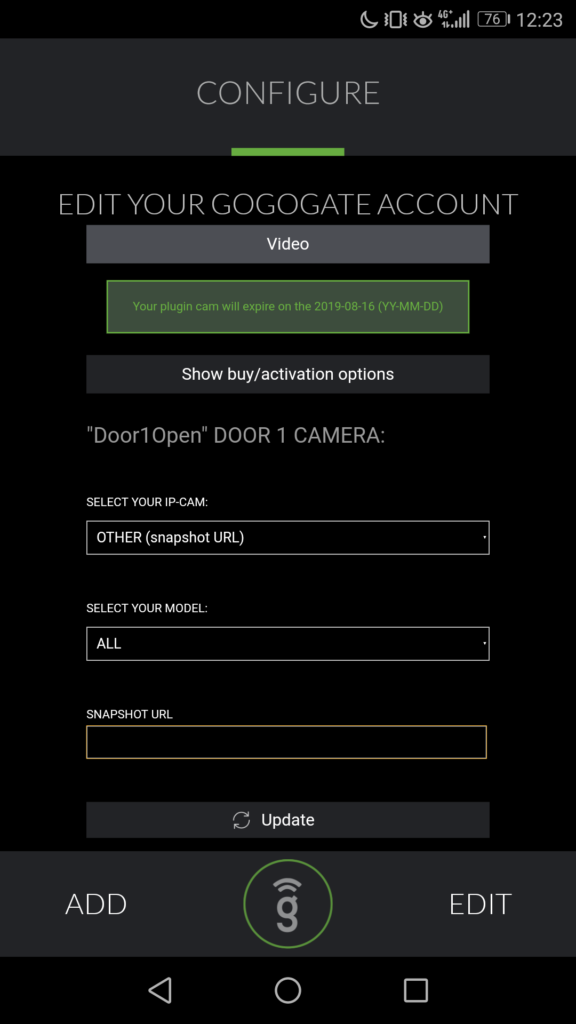
- ADIM1: Kameranızdan gelen URL'yi SNAPSHOT URL bölümüne yapıştırın.
Gerekli tüm bilgileri doldurduktan sonra GÜNCELLEME yeni kamera kurulumunu kaydetmek için.


